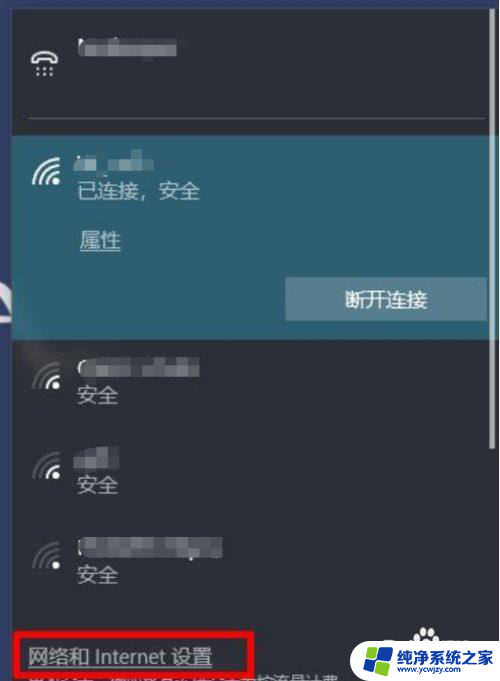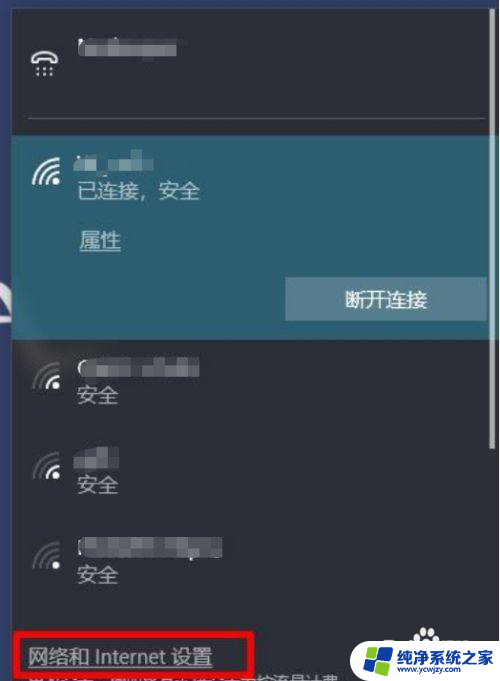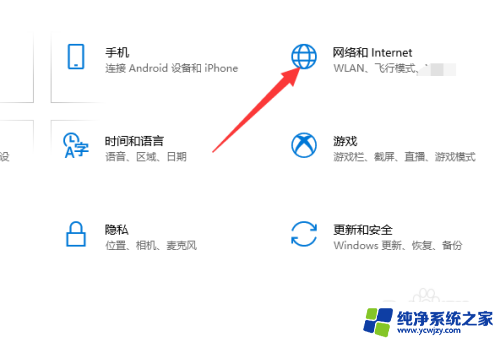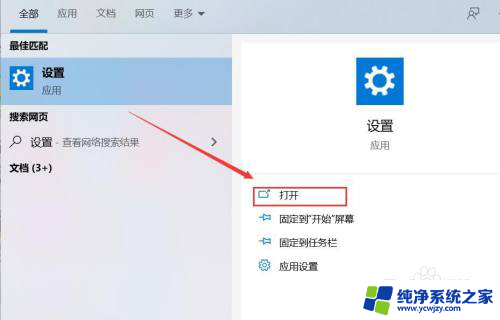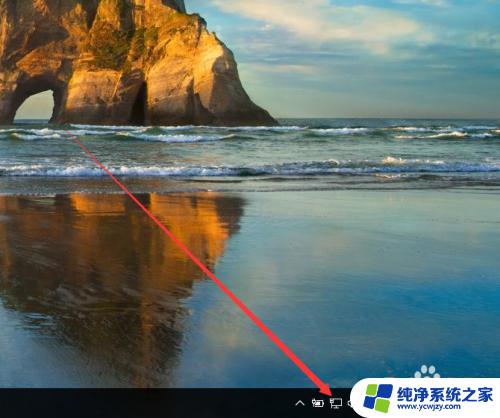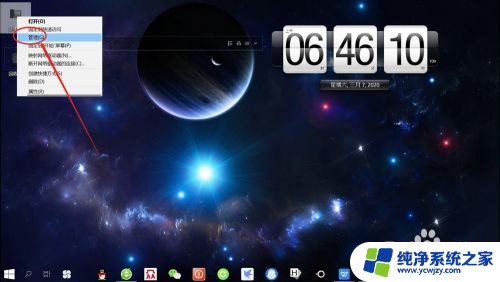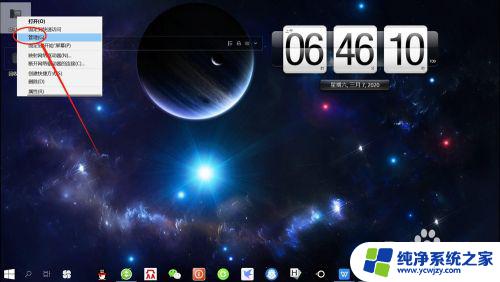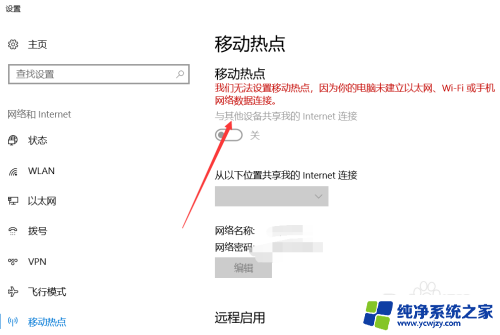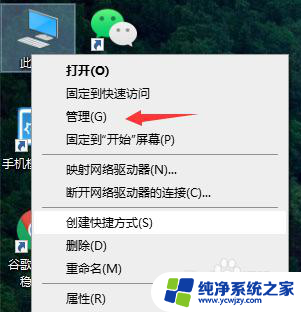win10电脑开启移动热点一段时间会断开
Win10电脑开启移动热点后,经常会出现一段时间后自动断开的情况,让人感到非常困扰,这种问题影响我们在外出或者没有网络环境的情况下使用移动热点进行上网。为了解决这个问题,我们需要找到Win10移动热点自动关闭的解决方法。接下来我们将探讨一些可能的解决方案,帮助大家解决这一困扰。
具体方法:
1.在电脑桌面的右下角,WIFI网络连接图标。点击弹出窗口后找到【网络和Internet设置】。
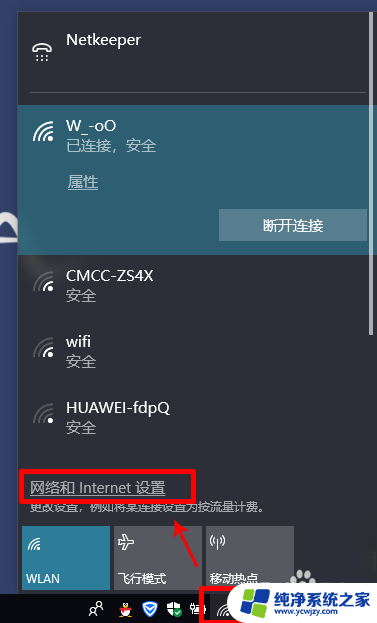
2.在列表里找到【移动热点】,然后在【允许其它设备启动热点...】选择【开启】。
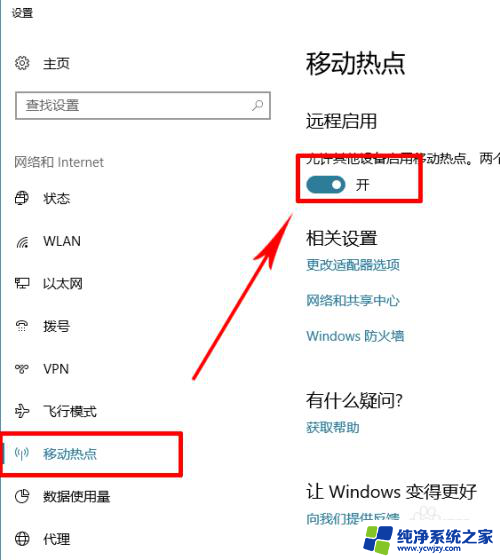
3.做完上边的就接着做这一步,在列表的上边找到【太以网】在右边找到【更改适配器选项】点击。
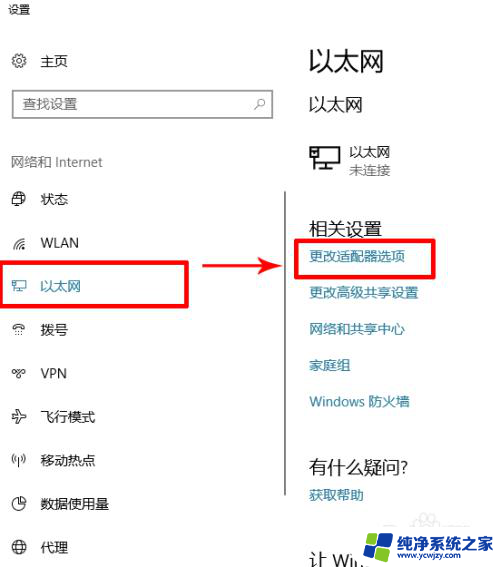
4.弹出窗口后,找到【Qualcomm Atheros AR5BWB222 Wireless Network Adapter】的虚拟网卡,右键打开,选择【属性】。
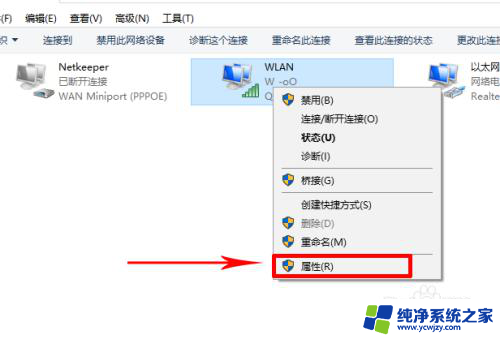
5.然后点击【配置】。
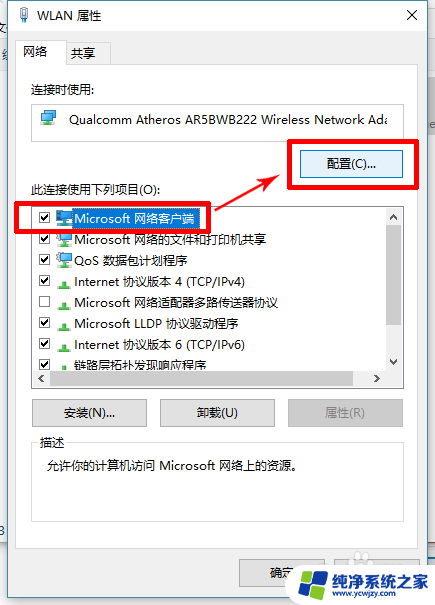
6.在导航栏点击【电源管理】把【允许计算机关闭此设备以节约电源】的勾去掉,然后点击【确定】即可。

以上就是win10电脑开启移动热点一段时间会断开的全部内容,有遇到相同问题的用户可参考本文中介绍的步骤来进行修复,希望能够对大家有所帮助。